In deze Premiere Pro-videozelfstudie leert u hoe u bewegende tekst kunt vastleggen (en bewerken) zonder afhankelijk te zijn van bewegende beelden of andere effecten.
Alle afbeeldingen via Cinecom.
Een populaire trend onder songtekstvideo's is tegenwoordig een zwevend script dat in en uit de opname beweegt. Het resultaat is boeiend en opvallend, dus hoe speelt dit specifieke type video een rol in uw workflow? Zakelijke klanten vragen misschien om een leuke, instructieve video, of misschien wil je gewoon een songtekstvideo maken voor je eigen persoonlijke kanaal, of om de media-aanwezigheid van een vriend te vergroten.
Het goede nieuws is dat je geen motion graphics-wizard hoeft te zijn om een effect als dit voor elkaar te krijgen - en je hoeft je budget niet op te blazen om een bepaald nummer in licentie te geven. In deze video-tutorial van Cinecom kun je een aantal manieren vinden om het praktische effect in de camera vast te leggen.
Verplaats de tekst zelf
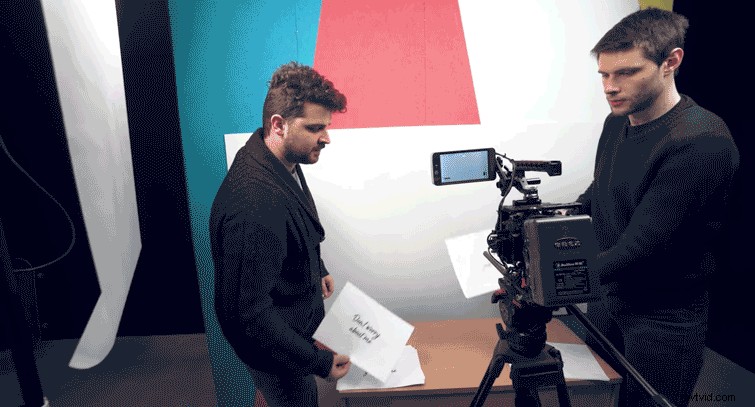
De eerste methode is om de tekst eenvoudig op een vel papier voor de camera te verplaatsen. Dus eerst wil je de songtekst vinden van het nummer dat je leuk vindt. In deze video kiest Jordy een van de 'vocals'-tracks van Premium Beat. Het enige wat u hoeft te doen is ervoor te zorgen dat de achtergrond dezelfde wittint heeft als uw papier, en vervolgens het vel gelijkmatig te verlichten, zodat ongewenste schaduwen worden geëlimineerd. (Let op uw handen zodat ze niet in beeld komen.) De actie is eenvoudig:verplaats de tekst in en uit het frame zoals u wilt dat deze in de video beweegt. Het helpt om het nummer te spelen terwijl je dit doet, zodat je alle noten op tijd kunt raken - wat kan betekenen dat je een van je vertrouwde PA's of een vriend moet inschakelen om de timing te bepalen.
Beweeg de camera boven de tekst
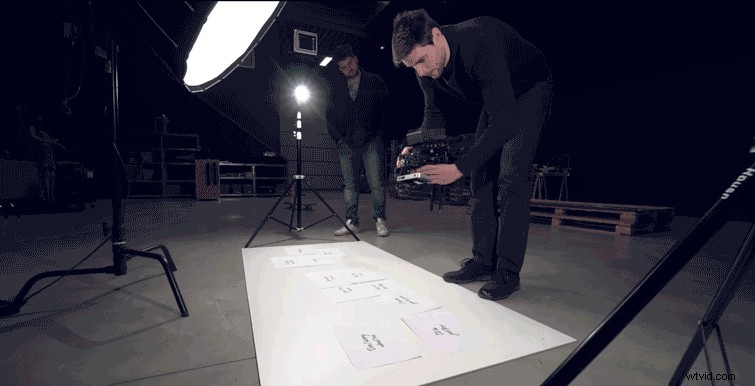
Als je niemand kunt krijgen om te helpen, en je kunt de kaarten niet op het juiste moment omdraaien, kun je ook de vellen papier met de tekst op de grond leggen. Zolang je de vellen papier gelijkmatig hebt verlicht, kun je de camera naar eigen inzicht in en uit, heen en weer bewegen naar de tekst. Je kunt ook op en neer bewegen, waardoor de tekst groter lijkt (maar let op je focus).
Tijd om te bewerken
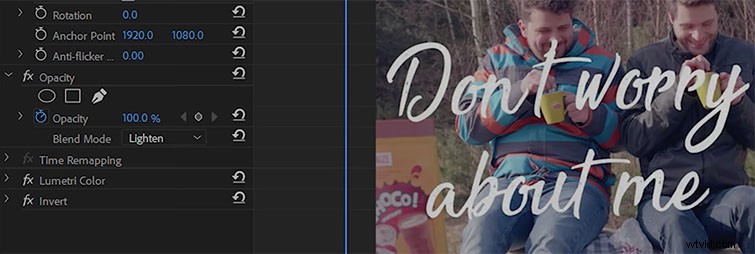
Zodra je de actiebeelden voor je video hebt gemaakt, misschien met acteurs of stockbeelden, kun je de clip nu in je tijdlijn plaatsen. Voeg de tekstclip toe aan de videotrack 2. Eerst wil je de clip omkeren, dus ga naar Video-effecten> Kanaal> Omkeren . Hierdoor wordt uw witte achtergrond zwart en uw tekst wit. Ga nu naar Dekking en verander de Overvloeimodus naar Lichter. En dat zou het moeten doen. Nu kun je de snelheid, beweging en timing van de tekstclips bewerken zoals je wilt.
Als je het vocale genre van PremiumBeat wilt bekijken om een eigen nummer te vinden, ga dan verder.
